Hogyan lehet feloldani az iPhone jelszót iTunes segítségével vagy anélkül?
„Hogyan lehet feloldani az iPhone jelszavát iTunes nélkül? Ki lettem zárva az iPhone-omból, és nem emlékszem a jelszóra. Van valami egyszerű megoldás az iPhone 6 jelszavának feloldására?”
Ha hasonló tapasztalatokat szerez iPhone-jával, akkor biztosan jó helyen jár. Vannak esetek, amikor az iPhone-felhasználók nem emlékeznek eszközük jelszavára, és ki vannak zárva belőle. Annak ellenére, hogy megtudhatja, hogyan oldhatja fel az iPhone 5 jelszavát különböző módokon, előfordulhat, hogy nem kívánt adatvesztést kell szenvednie. Ebben az útmutatóban megismertetjük a különböző megoldásokkal, amelyekkel ugyanezt megteheti. Olvassa el, és tanulja meg, hogyan oldhatja fel az iPhone 6 zárolását jelszó nélkül különböző technikák segítségével.
- 1. rész: Hogyan lehet feloldani az iPhone jelszót az iTunes segítségével?
- 2. rész: Hogyan lehet feloldani az iPhone jelszavát a DrFoneTool – Screen Unlock (iOS) segítségével?
- 3. rész: Hogyan lehet feloldani az iPhone jelszót iTunes nélkül az iCloud segítségével?
- 4. rész: Hogyan lehet feloldani az iPhone jelszót a Siri becsapásával?
1. rész: Hogyan lehet feloldani az iPhone jelszót az iTunes segítségével?
Ha már szinkronizálta iPhone-ját az iTunes-szal, akkor kövesse ezt a technikát, és megtanulhatja, hogyan lehet könnyedén feloldani az iPhone jelszót. Mivel ez visszaállítja az eszközt, később biztonsági másolatot használhat az adatok visszaállításához.
1. Indítsa el az iTunes alkalmazást a rendszerén, és győződjön meg arról, hogy az iPhone-jával kompatibilis frissített verzió.
2. Most csatlakoztassa iPhone-ját a rendszerhez, és várja meg, amíg észleli.
3. Lépjen az eszközök szakaszba, válassza ki iPhone-ját, és keresse fel annak Összefoglaló oldalát.
4. Innen kattintson a jobb oldalon található „iPhone visszaállítása” gombra.

2. rész: Hogyan lehet feloldani az iPhone jelszavát a DrFoneTool – Screen Unlock (iOS) segítségével?
Túl sokszor előfordul, hogy a felhasználók nem érik el a kívánt eredményt az iTunes használatával. Ezért javasoljuk a használatát DrFoneTool – Képernyőzár feloldása (iOS) eszköz a tanuláshoz hogyan lehet feloldani az iPhone 6-ot jelszó nélkül. Az eszköz kompatibilis az összes vezető iOS-verzióval és eszközzel. Zökkenőmentes megoldást kínál az iOS-eszközökkel kapcsolatos összes fő probléma megoldására, és azt is perceken belül. Az alábbi utasításokat követve megtudhatja, hogyan oldhatja fel az iPhone 5 jelszavát. Ugyanezek a lépések azonban más iOS-verziókkal is működnének.
Tippek: Készítsen biztonsági másolatot minden adatáról, mielőtt feloldja a telefont a DrFoneTool – Screen Unlock segítségével.

DrFoneTool – Képernyőzár feloldása (iOS)
Gond nélkül oldja fel az iPhone/iPad zárolási képernyőjét.
- Távolítsa el az Apple ID-t iOS-eszközökön jelszó nélkül.
- Támogatja a 4-/6-jegyű jelkód, Touch ID és Face ID eltávolítását.
- Könnyen használható, nincs szükség technológiai háttérre.
- Kompatibilis a legújabb iPhone XS, X, iPhone 8 (Plus) és iOS 12 készülékekkel.

1. Telepítse a DrFoneTool – Screen Unlock (iOS) alkalmazást a webhelyéről, jobbra itt és indítsa el a rendszerén. Válassza ki a ‘Képernyő feloldása’ opciót a kezdőlapjáról.

2. Egyszerre csatlakoztathatja iPhone-ját a számítógéphez és a ‘Start’ gombot a felületen.
3. Amikor a rendszer észleli iPhone-ját, megjelenik egy felszólítás, hogy bízzon a számítógépben. Ne fogadd el, inkább zárd be.

4. Most a következő ablakban meg kell adnia néhány fontos információt az iPhone-járól.
5. A firmware frissítéséhez kattintson a „Letöltés” gombra. Várjon egy kicsit a letöltés befejezéséhez.

6. A firmware-frissítés letöltése után a következő felület jelenik meg. Kattintson a ‘Feloldás most’ lehetőségre a ‘Natív adatok tartalma’ beállítás meghatározásához.

7. Ezenkívül a képernyőn megjelenő kód begépelésével igazolnia kell választását.

8. Miután elfogadta a megerősítő üzenetet, az alkalmazás megkezdi az iPhone javítását. Lehet, hogy várnia kell néhány percet.
9. A folyamat tényleges befejezése után a következő ablak megjelenítésével kap értesítést.

Most, hogy tudja, hogyan oldja fel az iPhone 6 zárolását jelszó nélkül, leválaszthatja eszközét, és igényei szerint használhatja.
3. rész: Hogyan lehet feloldani az iPhone jelszót iTunes nélkül az iCloud segítségével?
Ha iPhone-ja már szinkronban van az iClouddal, és engedélyezte az iPhone keresése funkciót, akkor könnyen megtanulhatja, hogyan lehet távolról feloldani az iPhone jelszavát. A szolgáltatást eredetileg egy elveszett iPhone felkutatására vezették be. Ugyanakkor gond nélkül törölheti az iPhone-t is. Ha meg szeretné tudni, hogyan oldhatja fel az iPhone 6 jelszavát az iCloud segítségével, kövesse az alábbi lépéseket:
1. Keresse fel az iCloud hivatalos webhelyét, és jelentkezzen be fiókja hitelesítő adataival. Ennek ugyanannak a fióknak kell lennie, amely szinkronban van az iPhone-jával.
2. A kezdőlapon különféle lehetőségeket talál. Kattintson az „iPhone keresése” elemre, hogy megtudja, hogyan oldhatja fel az iPhone 5 jelszavát.
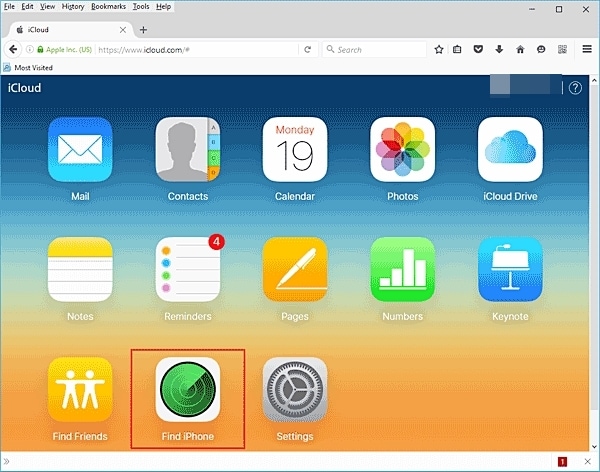
3. Ha több eszközt is összekapcsolt iCloud-fiókjával, egyszerűen kattintson az „Összes eszköz” lehetőségre, és válassza ki iPhone-ját.

4. Ez különféle lehetőségeket kínál az iPhone-jával kapcsolatban. Egyszerűen kattintson az „iPhone törlése” gombra, és erősítse meg választását.
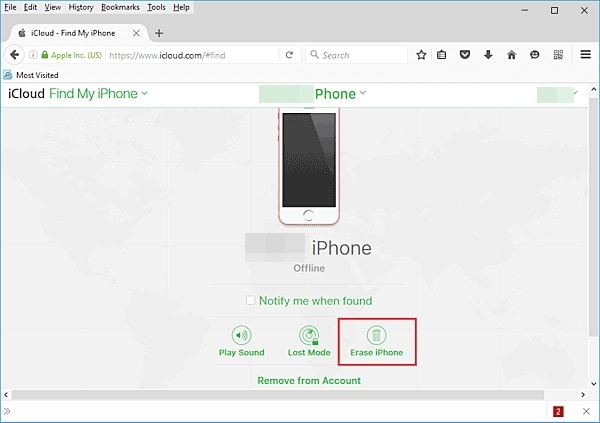
Ezzel újraindítja iPhone-ját, miközben teljesen törli. Új eszközként kell beállítania iPhone-ját zárolási képernyő nélkül.
4. rész: Hogyan lehet feloldani az iPhone jelszót a Siri becsapásával?
Amint láthatja, a fent említett megoldások mindegyikében elvesznek az iPhone-adatok. Ezért javasoljuk, hogy előtte próbálja ki ezt a technikát. Az iOS 8.0-tól iOS 10.1-ig terjedő verziók esetében megfigyelhető, hogy a Siriben van egy kiskapu, amelyet kihasználva feloldható az iOS-eszköz. Lehet, hogy kicsit bonyolult, és nem ad garantált eredményt. Ennek ellenére kipróbálhatja, és megtanulhatja, hogyan lehet jelszó nélkül feloldani az iPhone 6-ot az alábbi lépések végrehajtásával:
1. Oldja fel iPhone készülékét, és nyomja meg a Kezdőlap gombot a Siri aktiválásához.
2. Adjon meg egy parancsot, mint például a „Mennyi az idő” az aktuális idő megjelenítéséhez az óra ikonjának megjelenítésével.
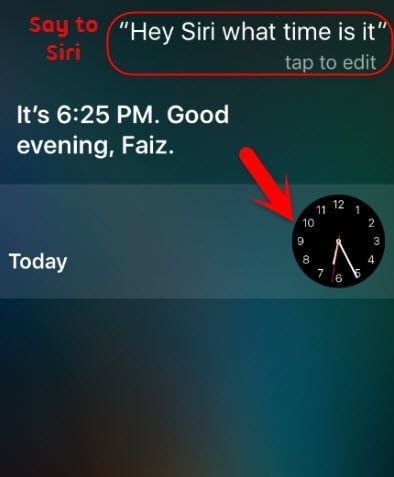
3. Érintse meg az óra ikont a világóra felület megnyitásához.
4. Itt egy másik órát kell hozzáadnia. Ehhez érintse meg a „+” ikont.
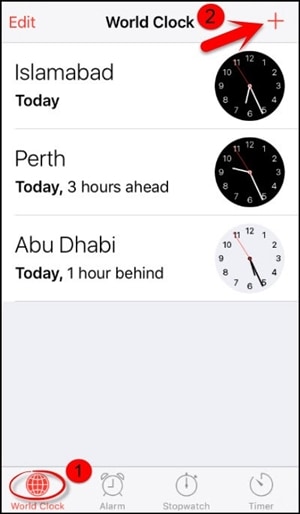
5. Új város hozzáadásához egyszerűen adjon meg egy szöveget, és érintse meg azt. Válassza az „Összes kijelölése” lehetőséget.

6. Mivel a teljes szöveg ki lesz jelölve, különféle lehetőségeket kap. A folytatáshoz válassza a „Megosztás” lehetőséget.
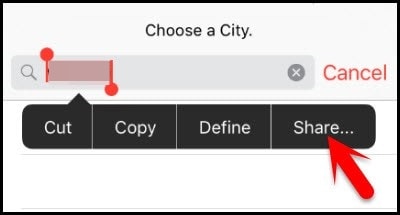
7. Ez különböző módokat biztosít a kiválasztott szöveg megosztására. Válaszd az üzenet opciót.
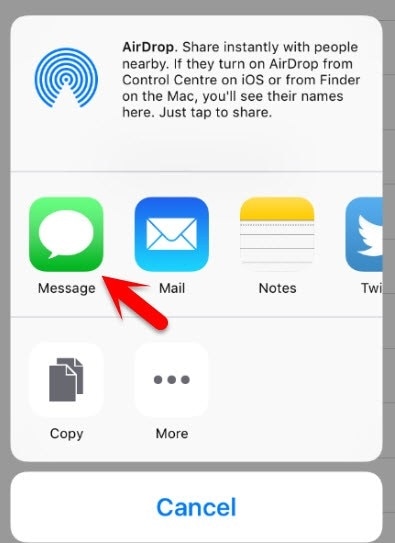
8. Megnyílik egy új felület az üzenet vázlatához. Írjon be valamit a „Címzett” mezőbe.
9. Beírás után érintse meg a Vissza gombot.

10. Ezzel a szöveg zöld színűvé válik. Most meg kell érintenie a mellette lévő Hozzáadás ikont.
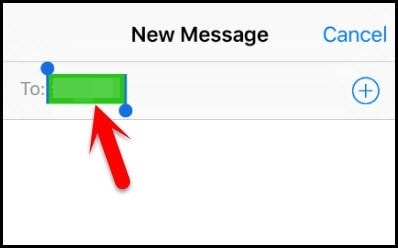
11. Mivel új felületet fog elindítani, egyszerűen kiválaszthatja az „Új kapcsolat létrehozása” opciót.
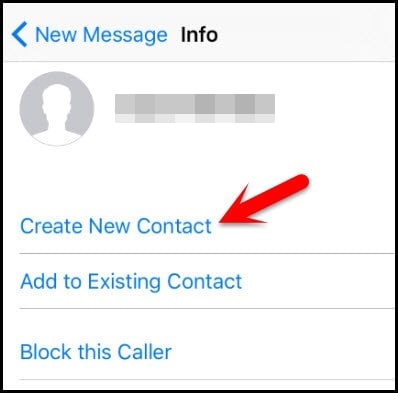
12. Ez ismét új felületet biztosít az új tartalom hozzáadásához. Érintse meg a „Fénykép hozzáadása” lehetőséget, és válassza ki, hogy helyette egy meglévő fényképet válasszon.

13. A telefon fotókönyvtára elindul. Egyszerűen érintse meg bármelyik megnyitni kívánt albumot.
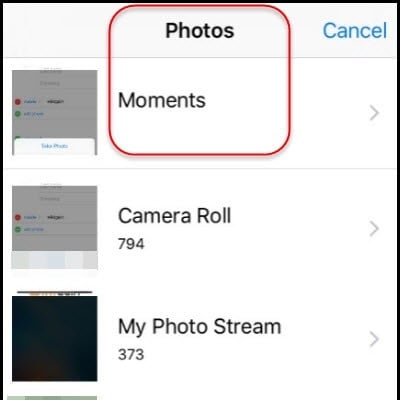
14. Kis várakozás után kissé nyomja meg a kezdőlap gombot. Ha szerencséd van, iPhone-od kezdőképernyőjére kerül, és gond nélkül elérheted.

Amint láthatja, rengeteg módja van annak, hogy megtanulja, hogyan lehet gond nélkül feloldani az iPhone jelszavát. Ideális esetben használja a DrFoneTool – Screen Unlock (iOS) eszközt az iPhone-jával kapcsolatos bármilyen probléma megoldásához. Könnyen használható, az alkalmazás rendkívül megbízható eredményeket biztosít, és minden bizonnyal számos alkalommal hasznos lesz. Most, hogy tudja, hogyan kell feloldani az iPhone 6 jelszavát, megoszthatja ezt az útmutatót barátaival és családjával is, és segíthet nekik megoldani ezt a problémát.
Legfrissebb cikkek

